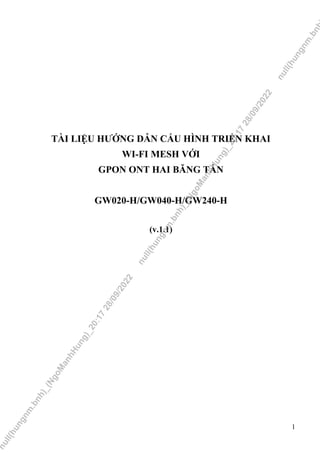
5.1.Hướng dẫn Mesh EW12S.pdf
- 1. 1 TÀI LIỆU HƯỚNG DẪN CẤU HÌNH TRIỂN KHAI WI-FI MESH VỚI GPON ONT HAI BĂNG TẦN GW020-H/GW040-H/GW240-H (v.1.1) n u l l ( h u n g n m . b n h ) _ ( N g o M a n h H u n g ) _ 2 0 : 1 7 2 8 / 0 9 / 2 0 2 2 n u l l ( h u n g n m . b n h ) _ ( N g o M a n h H u n g ) _ 2 0 : 1 7 2 8 / 0 9 / 2 0 2 2 n u l l ( h u n g n m . b n
- 2. 2 MỤC LỤC 1. TỔNG QUAN MÔ HÌNH HOẠT ĐỘNG ........................................................................4 2. TỔNG QUAN TRÌNH TỰ TRIỂN KHAI ...........................................................................5 PHỤ LỤC A. NÂNG CẤP & CẤU HÌNH THIẾT BỊ ONT....................................................6 1. Nâng cấp phần mềm cho ONT...................................................................................................... 6 2. Cấu hình ONT để hoạt động các dịch vụ cơ bản........................................................................... 6 3. Cấu hình ONT để kích hoạt tính năng Wifi Mesh ........................................................................ 7 PHỤ LỤC B. NÂNG CẤP MESH AP & THIẾT LẬP MẠNG Wi-Fi MESH.......................8 1. Nâng cấp phần mềm cho Mesh AP EW12S ..................................................................................... 8 1.1. Nâng cấp phần mềm thông qua giao diện WebUI................................................................. 8 1.2. Nâng cấp phần mềm thông qua Hệ thống quản lý từ xa ONE Mesh .................................... 8 2. Khởi tạo mạng Wifi Mesh với Mesh AP số 1 (CAP).................................................................. 14 3. Thêm các thiết bị Mesh AP số 2,3,4 (MRE) ............................................................................... 15 PHỤ LỤC C. CÁC MÔ HÌNH TRIỂN KHAI LẮP ĐẶT & CHỨC NĂNG HOẠT ĐỘNG CỦA CÁC THIẾT BỊ .........................................................................................................................18 1. Các mô hình triển khai ................................................................................................................ 18 2. Tham khảo một số kịch bản lắp đặt sử dụng............................................................................... 18 3. Chức năng hoạt động các thiết bị ................................................................................................ 21 PHỤ LỤC D. CÁC HƯỚNG DẪN KHUYẾN NGHỊ KHÁC ...............................................22 1. Khuyến nghị triển khai lắp đặt .................................................................................................... 22 2. Hướng dẫn khắc phục sự cố ........................................................................................................ 22 3. Lưu ý khi hạ cấp firmware thiết bị ONT sang phiên bản không hỗ trợ Wifi Mesh .................... 23 4. Tham khảo băng thông Wi-Fi tại các vị trí theo gói cước:.......................................................... 23 5. Tham khảo chỉ số cường độ sóng Wifi........................................................................................ 23 n u l l ( h u n g n m . b n h ) _ ( N g o M a n h H u n g ) _ 2 0 : 1 7 2 8 / 0 9 / 2 0 2 2 n u l l ( h u n g n m . b n h ) _ ( N g o M a n h H u n g ) _ 2 0 : 1 7 2 8 / 0 9 / 2 0 2 2 n u l l ( h u n g n m . b n
- 3. 3 DANH SÁCH HÌNH ẢNH Hình 1. Mô hình triển khai sử dụng ONT hai băng tần (hỗ trợ tính năng Wifi Mesh) ............................. 4 Hình 2. Trình tự thiết lập mạng Wifi Mesh gồm ONT và Mesh AP......................................................... 5 Hình 3. Minh họa giao diện nâng cấp phần mềm trên hệ thống GNMS cho ONT GW040-H ................. 6 Hình 4. Giao diện cấu hình Wifi 5GHz thiết bị ONT ............................................................................... 7 Hình 5. Giao diện cấu hình tính năng Wifi Mesh thiết bị ONT................................................................ 7 Hình 6. Minh họa tem thiết bị EW12S...................................................................................................... 8 Hình 7. Giao diện nâng cấp phần mềm thiết bị EW12S............................................................................ 8 Hình 8. Trạng thái LED màu đỏ Hình 9. Trạng thái LED màu xanh.................................. 14 Hình 10. Minh họa kết nối ONT và EW12S số 1 (CAP) thông qua cáp mạng LAN.............................. 14 Hình 11. Giao diện Topology mạng Wifi Mesh...................................................................................... 15 Hình 12. Giao diện Add Node trên thiết bị CAP..................................................................................... 16 Hình 13. Giao diện lựa chọn MAC của thiết bị MRE muốn được thêm vào mạng ................................ 16 Hình 14. Giao diện Topology mạng Wifi Mesh với các thành phần ONT, CAP, MRE......................... 17 Hình 15. Mô hình triển khai kết nối ONT và Mesh AP qua Wifi........................................................... 18 Hình 16. Mô hình triển khai kết nối ONT và Mesh AP qua LAN .......................................................... 18 Hình 17 Minh họa bố trí lắp đặt cho chung cư 2 phòng ngủ................................................................... 19 Hình 18. Minh họa bố trí lắp đặt cho chung cư 3 phòng ngủ.................................................................. 19 Hình 19. Minh họa bố trí lắp đặt cho nhà 2 tầng..................................................................................... 19 Hình 20. Minh họa bố trí lắp đặt cho nhà 3 tầng..................................................................................... 20 Hình 21. Minh họa bố trí lắp đặt cho nhà 4 tầng..................................................................................... 20 Hình 22. Minh họa bố trí lắp đặt cho nhà 5 tầng..................................................................................... 21 n u l l ( h u n g n m . b n h ) _ ( N g o M a n h H u n g ) _ 2 0 : 1 7 2 8 / 0 9 / 2 0 2 2 n u l l ( h u n g n m . b n h ) _ ( N g o M a n h H u n g ) _ 2 0 : 1 7 2 8 / 0 9 / 2 0 2 2 n u l l ( h u n g n m . b n
- 4. 4 1. TỔNG QUAN MÔ HÌNH HOẠT ĐỘNG Hình 1. Mô hình triển khai sử dụng ONT hai băng tần (hỗ trợ tính năng Wifi Mesh) Thiết bị phần cứng lắp đặt tại khách hàng: GPON ONT: iGate GW040-H/GW020-H/GW240-H Wifi Mesh Access Point: iGate EW12S Ứng dụng Mobile app hỗ trợ người dùng quản lý mạng Wifi: Ứng dụng Onelink (tương thích với iOS & Android) Scan QR code để tải ứng dụng trên điện thoại Hệ thống giám sát & quản lý từ xa: Hệ thống Quản lý thiết bị ONT từ xa: GNMS Hệ thống Quản lý thiết bị Mesh AP từ xa: One Mesh Thiết bị ONT và các Mesh AP EW12S có thể kết nối với nhau qua cáp mạng LAN (Ethernet) hoặc qua kết nối Wi-Fi 5GHz. Cấu hình tên Wifi (SSID) & mật khẩu (Password) của toàn mạng Wifi Mesh sẽ được quản lý, cập nhật và đồng bộ theo cấu hình Wifi 5GHz của thiết bị ONT. n u l l ( h u n g n m . b n h ) _ ( N g o M a n h H u n g ) _ 2 0 : 1 7 2 8 / 0 9 / 2 0 2 2 n u l l ( h u n g n m . b n h ) _ ( N g o M a n h H u n g ) _ 2 0 : 1 7 2 8 / 0 9 / 2 0 2 2 n u l l ( h u n g n m . b n
- 5. 5 2. TỔNG QUAN TRÌNH TỰ TRIỂN KHAI Hình 2. Trình tự thiết lập mạng Wifi Mesh gồm ONT và Mesh AP Nâng cấp phần mềm & cấu hình thiết bị ONT BƯỚC 1: Nâng cấp phần mềm hỗ trợ tính năng Wifi Mesh cho thiết bị ONT hai băng tần (GW040-H/GW020-H/GW240-H) BƯỚC 2: Cấu hình ONT để hoạt động các dịch vụ cơ bản như thông thường BƯỚC 3: Cấu hình ONT để kích hoạt tính năng Wifi Mesh Chi tiết theo hướng dẫn ở PHỤ LỤC A. NÂNG CẤP & CẤU HÌNH THIẾT BỊ ONT Nâng cấp phần mềm thiết bị Mesh AP & thiết lập mạng Wifi Mesh BƯỚC 4: Nâng cấp phần mềm cho các thiết bị Mesh AP EW12S BƯỚC 5: Khởi tạo mạng Wifi Mesh bao gồm ONT và thiết bị Mesh AP EW12S số 1 (CAP) BƯỚC 6: Thêm các thiết bị Mesh AP EW12S số 2,3,4 (MRE) vào mạng Wifi Mesh hiện tại. Chi tiết theo hướng dẫn ở PHỤ LỤC B. NÂNG CẤP MESH AP & THIẾT LẬP MẠNG WI-FI MESH n u l l ( h u n g n m . b n h ) _ ( N g o M a n h H u n g ) _ 2 0 : 1 7 2 8 / 0 9 / 2 0 2 2 n u l l ( h u n g n m . b n h ) _ ( N g o M a n h H u n g ) _ 2 0 : 1 7 2 8 / 0 9 / 2 0 2 2 n u l l ( h u n g n m . b n
- 6. 6 PHỤ LỤC A. NÂNG CẤP & CẤU HÌNH THIẾT BỊ ONT 1. Nâng cấp phần mềm cho ONT Với thiết bị GW040-H: Sử dụng phiên bản phần mềm G040DE0000M005 hoặc bản mới hơn theo thông báo từ nhà cung cấp. Với thiết bị GW020-H, GW240-H: Sử dụng phiên bản phần mềm theo thông báo từ nhà cung cấp. Thực hiện nâng cấp cho thiết bị ONT thông qua hệ thống quản lý GNMS. Hình 3. Minh họa giao diện nâng cấp phần mềm trên hệ thống GNMS cho ONT GW040-H 2. Cấu hình ONT để hoạt động các dịch vụ cơ bản Bước 1: Đăng nhập giao diện cấu hình WebUI của ONT theo đường dẫn https://192.168.1.1 (sử dụng user/password đã thiết lập từ trước hoặc mặc định admin/admin với thiết bị đang ở trạng thái xuất xưởng) Bước 2: Cấu hình WAN PPPoE Bước 3: Cấu hình SLID Bước 4: Cấu hình tên & mật khẩu Wifi 2.4GHz Bước 5: Cấu hình tên & mật khẩu Wifi 5GHz Khuyến nghị không tự ý thay đổi các thông số cấu hình mặc định của thiết bị: o AuthenticationType: “WPAPSK/WPA2PSK” o Encryption: AES o VHT Bandwidth: 80MHz o Channel: UNITED STATES o TxPower: 20.5 dBm n u l l ( h u n g n m . b n h ) _ ( N g o M a n h H u n g ) _ 2 0 : 1 7 2 8 / 0 9 / 2 0 2 2 n u l l ( h u n g n m . b n h ) _ ( N g o M a n h H u n g ) _ 2 0 : 1 7 2 8 / 0 9 / 2 0 2 2 n u l l ( h u n g n m . b n
- 7. 7 Hình 4. Giao diện cấu hình Wifi 5GHz thiết bị ONT 3. Cấu hình ONT để kích hoạt tính năng Wifi Mesh Trên giao diện cấu hình của ONT, truy cập vào thẻ “Interface Setup >> Wireless Mesh” để kiểm tra và lựa chọn cấu hình: o Active: Enable o Loop Avoidance: Enable Nhấn “SAVE” để lưu cấu hình nếu có thay đổi. Hình 5. Giao diện cấu hình tính năng Wifi Mesh thiết bị ONT n u l l ( h u n g n m . b n h ) _ ( N g o M a n h H u n g ) _ 2 0 : 1 7 2 8 / 0 9 / 2 0 2 2 n u l l ( h u n g n m . b n h ) _ ( N g o M a n h H u n g ) _ 2 0 : 1 7 2 8 / 0 9 / 2 0 2 2 n u l l ( h u n g n m . b n
- 8. 8 PHỤ LỤC B. NÂNG CẤP MESH AP & THIẾT LẬP MẠNG WI-FI MESH 1. Nâng cấp phần mềm cho Mesh AP EW12S 1.1. Nâng cấp phần mềm thông qua giao diện WebUI Sử dụng phiên bản phần mềm EW12X000T0108 hoặc bản mới hơn theo thông báo từ nhà cung cấp Nếu thiết bị ở phiên bản thấp hơn tiến hành nâng cấp phần mềm cho từng thiết bị EW12S thông qua giao diện cấu hình WebUI như sau: Bước 1: Đưa thiết bị Mesh AP về trạng thái xuất xưởng (giữ nút reset trong khoảng 10s) Bước 2: Sử dụng máy tính kết nối WiFi của thiết bị: tên (SSID) và mật khẩu (Password) của mạng Wi-Fi in trên tem tại mặt sau của thiết bị; Hình 6. Minh họa tem thiết bị EW12S Bước 3: Mở trình duyệt, truy cập vào trang cấu hình của thiết bị theo đường dẫn http://192.168.88.1 và đăng nhập với username/password mặc định là root/VNPT; Bước 4: Chọn mục “System Management Upgrade Firmware”, trình duyệt sẽ hiển thị đường dẫn lựa chọn file phần mềm. Bước 5: Lựa chọn đúng file phần mềm cần cập nhật và nhấn Apply Save. Thiết bị sẽ bắt đầu quá trình nâng cấp cập nhật phần mềm được lựa chọn. Thông thường thời gian hoàn thành nâng cấp sẽ từ khoảng 4 - 5 phút. Hình 7. Giao diện nâng cấp phần mềm thiết bị EW12S 1.2. Nâng cấp phần mềm thông qua Hệ thống quản lý từ xa ONE Mesh Hệ thống quản lý ONE Mesh cho phép người vận hành nâng cấp phần mềm (firmware) thiết bị Mesh AP theo 04 cách khác nhau. Người vận hành có thể lựa chọn cách thực hiện phù hợp nhất với mục đích sử dụng. 1.2.1. Cách 1 - Cập nhật phiên bản phần mềm cho 1 thiết bị từ trang danh sách thiết bị Bước 1: Đăng nhập hệ thống n u l l ( h u n g n m . b n h ) _ ( N g o M a n h H u n g ) _ 2 0 : 1 7 2 8 / 0 9 / 2 0 2 2 n u l l ( h u n g n m . b n h ) _ ( N g o M a n h H u n g ) _ 2 0 : 1 7 2 8 / 0 9 / 2 0 2 2 n u l l ( h u n g n m . b n
- 9. 9 Người dùng sử dụng trình duyệt web truy cập tới địa chỉ web của hệ thống ví dụ http://mesh.vnpt- technology.vn Điền thông tin đăng nhập: username/password Nhấn nút Login để thực hiện yêu cầu truy cập hệ thống. Bước 2: Tìm kiếm thiết bị cần nâng cấp firmware Bước 3: Nhấn button Update firmware rồi chọn Firmware muốn update lên Nhấn OK n u l l ( h u n g n m . b n h ) _ ( N g o M a n h H u n g ) _ 2 0 : 1 7 2 8 / 0 9 / 2 0 2 2 n u l l ( h u n g n m . b n h ) _ ( N g o M a n h H u n g ) _ 2 0 : 1 7 2 8 / 0 9 / 2 0 2 2 n u l l ( h u n g n m . b n
- 10. 10 1.2.2. Cách 2 - Cập nhật phần mềm cho 1 thiết bị từ màn hình quản lý chi tiết thiết bị: Bước 1: Tìm kiếm thiết bị muốn nâng cấp firmware Bước 2: Click vào thiết bị để xem thông tin chi tiết thiết bị n u l l ( h u n g n m . b n h ) _ ( N g o M a n h H u n g ) _ 2 0 : 1 7 2 8 / 0 9 / 2 0 2 2 n u l l ( h u n g n m . b n h ) _ ( N g o M a n h H u n g ) _ 2 0 : 1 7 2 8 / 0 9 / 2 0 2 2 n u l l ( h u n g n m . b n
- 11. 11 Bước 3: Nhấn vào button Cập nhật Firmware Chọn Firmware muốn nâng cấp lên Nhấn OK n u l l ( h u n g n m . b n h ) _ ( N g o M a n h H u n g ) _ 2 0 : 1 7 2 8 / 0 9 / 2 0 2 2 n u l l ( h u n g n m . b n h ) _ ( N g o M a n h H u n g ) _ 2 0 : 1 7 2 8 / 0 9 / 2 0 2 2 n u l l ( h u n g n m . b n
- 12. 12 1.2.3. Cách 3 - Cập nhật phần mềm cho nhiều thiết bị từ màn hình quản lý Firmware file 1.2.4. Cách 4 - Dùng policy lập lịch update firmware cho một nhóm thiết bị Bước 1: Tạo group chứa danh sách các thiết bị mong muốn được apply policy o Trên menu: Chọn Tính năng chung Nhóm thiết bị o Click button THÊM NHÓM o Nhập các thông tin của nhóm thiết bị: Có thể chọn theo các điều kiện hoặc theo danh sách Serial o Click button LƯU Bước 2: Tạo policy update firmware cho group vừa tạo o Trên menu: Chọn Tính năng chung Chính sách n u l l ( h u n g n m . b n h ) _ ( N g o M a n h H u n g ) _ 2 0 : 1 7 2 8 / 0 9 / 2 0 2 2 n u l l ( h u n g n m . b n h ) _ ( N g o M a n h H u n g ) _ 2 0 : 1 7 2 8 / 0 9 / 2 0 2 2 n u l l ( h u n g n m . b n
- 13. 13 o Click button Thêm mới chính sách o Nhập các thông tin của chính sách Tên chính sách Nhóm thiết bị: Chọn nhóm thiết bị muốn nâng cấp firmware Lập lịch: Set thời gian chạy chính sách Thao tác: Chọn Cập nhập firmware Phiên bản software: Chọn danh sách các phiên bản firmware của các thiết bị sẽ được nâng cấp Software version after updating: Chọn firmware muốn nâng cấp lên. n u l l ( h u n g n m . b n h ) _ ( N g o M a n h H u n g ) _ 2 0 : 1 7 2 8 / 0 9 / 2 0 2 2 n u l l ( h u n g n m . b n h ) _ ( N g o M a n h H u n g ) _ 2 0 : 1 7 2 8 / 0 9 / 2 0 2 2 n u l l ( h u n g n m . b n
- 14. 14 2. Khởi tạo mạng Wifi Mesh với Mesh AP số 1 (CAP) Quy ước: 1. Thiết bị Mesh AP EW12S số 1 là thiết bị được cấu hình thiết lập ở 5.1 được gọi tắt là CAP. 2. Các thiết bị Mesh AP EW12S được thêm mới vào mạng ở bước này được gọi tắt là MRE. Cần đảm bảo thiết bị ONT đã được cấp nguồn và ở trạng hoạt động bình thường (các đèn PWR, PON, 2.4G, 5G sáng xanh). Bước 1: Đặt thiết bị EW12S ngay cạnh ONT và cấp nguồn khởi động thiết bị, đợi khoảng 3 - 5 phút đến khi đèn LED chuyển sang màu đỏ. Hình 8. Trạng thái LED màu đỏ Hình 9. Trạng thái LED màu xanh Bước 2: Kết nối ONT với EW12S thông qua cáp LAN (hình 10), đợi khoảng 3 - 5 phút đến khi đèn LED chuyển sáng xanh. Rút cáp LAN, đợi khoảng 3 - 5 phút đến khi đèn LED chuyển sáng xanh. Hình 10. Minh họa kết nối ONT và EW12S số 1 (CAP) thông qua cáp mạng LAN Bước 3: • Tắt thiết bị Mesh EW12S và lắp đặt ở vị trí phù hợp (tham khảo tài liệu Hướng dẫn lựa chọn vị trí lắp đặt thiết bị Wifi Mesh). • Sau khi đã lắp đặt hoàn chỉnh, bật thiết bị EW12S và kiểm tra trạng thái đèn báo hiệu. Nếu thiết bị hoạt động bình thường, sau 60 - 120s đèn báo hiệu sẽ sáng xanh. Bước 4: Đăng nhập giao diện cấu hình WebUI của ONT theo đường dẫn https://192.168.1.1 (sử dụng user/password đã thiết lập từ trước) Bước 5: Truy cập Interface Setup >> Wireless Mesh, chọn “Open Mesh CAP”. Nếu thiết lập mạng thành công, trình duyệt sẽ chuyển hướng (mở thêm một cửa sổ mới) tới giao n u l l ( h u n g n m . b n h ) _ ( N g o M a n h H u n g ) _ 2 0 : 1 7 2 8 / 0 9 / 2 0 2 2 n u l l ( h u n g n m . b n h ) _ ( N g o M a n h H u n g ) _ 2 0 : 1 7 2 8 / 0 9 / 2 0 2 2 n u l l ( h u n g n m . b n
- 15. 15 diện cấu hình thiết bị CAP. Ở giao diện Home, mô hình hiển thị thông tin thiết bị ONT màu cam, CAP màu xanh dương. Hình 11. Giao diện Topology mạng Wifi Mesh Chỉ thị đèn LED Trạng thái thiết bị Luân phiên: sáng cam, sáng xanh, nháy xanh, sáng đỏ/sáng xanh Thiết bị đang khởi động Sáng đỏ Thiết bị không có kết nối Internet Sáng xanh Thiết bị có kết nối Internet/có kết nối vào mạng Mesh Sáng cam Thiết bị đã kết nối vào mạng mesh với mức tín hiệu thu trung bình (khuyến nghị người dùng nên di chuyển EW12S tới vị trí lắp đặt có nguồn sóng Wifi tốt hơn) Nháy xanh Thiết bị đang chuyển sang chế độ kết nối với Router qua Wifi Nháy cam Thiết bị đang thiết lập mạng Mesh Tắt Thiết bị đã tắt Bảng 1. Các trạng thái LED hoạt động của thiết bị EW12S 3. Thêm các thiết bị Mesh AP số 2,3,4 (MRE) Bước 1: Đặt thiết bị MRE ở sát thiết bị CAP (EW12S số 1) và cấp nguồn hoạt động. Lưu ý: Đảm bảo các thiết bị MRE đang ở trạng thái mặc định khi bóc hộp. Nếu không, người dùng cần reset Factory MRE bằng cách bấm và giữ nút RESET trên thiết bị đến khi đèn LED trên thiết bị nháy đỏ thì thả ra. Thiết bị sẽ tự động reset Factory và khởi động lại. Bước 2: Đăng nhập giao diện cấu hình WebUI của ONT theo đường dẫn https://192.168.1.1 (sử dụng user/password đã thiết lập từ trước) n u l l ( h u n g n m . b n h ) _ ( N g o M a n h H u n g ) _ 2 0 : 1 7 2 8 / 0 9 / 2 0 2 2 n u l l ( h u n g n m . b n h ) _ ( N g o M a n h H u n g ) _ 2 0 : 1 7 2 8 / 0 9 / 2 0 2 2 n u l l ( h u n g n m . b n
- 16. 16 Bước 2: Truy cập Interface Setup >> Wireless Mesh, chọn “Open Mesh CAP” để chuyển hướng tới giao diện cấu hình thiết bị CAP (hình 11). Bước 3: Ở giao diện thiết bị CAP, vào trang Mesh, chọn Add Node >> Next >> Scan New Nodes để tìm kiếm thiết bị các thiết bị phát Wifi lân cận. Hình 12. Giao diện Add Node trên thiết bị CAP Sau khi tìm kiếm thành công, lựa chọn địa chỉ MAC của các thiết bị mới MRE cần thêm vào mạng (địa chỉ MAC được in trên tem mặt sau của thiết bị). Hình 13. Giao diện lựa chọn MAC của thiết bị MRE muốn được thêm vào mạng Bấm nút Add Node để tiến hành thêm thiết bị Đèn LED trên thiết bị MRE sẽ nháy màu cam. Đợi đến khi đèn LED của MRE sáng đứng xanh (khoảng 3 - 5 phút) n u l l ( h u n g n m . b n h ) _ ( N g o M a n h H u n g ) _ 2 0 : 1 7 2 8 / 0 9 / 2 0 2 2 n u l l ( h u n g n m . b n h ) _ ( N g o M a n h H u n g ) _ 2 0 : 1 7 2 8 / 0 9 / 2 0 2 2 n u l l ( h u n g n m . b n
- 17. 17 Bước 4: Vào lại giao diện Home, kiểm tra giao diện mô hình mạng Topology. Kết nối thành công sẽ thể hiện thiết bị ONT màu cam, CAP màu xanh dương, MRE màu xanh lá & các thiết bị khác kết nối đến mạng màu vàng. Hình 14. Giao diện Topology mạng Wifi Mesh với các thành phần ONT, CAP, MRE n u l l ( h u n g n m . b n h ) _ ( N g o M a n h H u n g ) _ 2 0 : 1 7 2 8 / 0 9 / 2 0 2 2 n u l l ( h u n g n m . b n h ) _ ( N g o M a n h H u n g ) _ 2 0 : 1 7 2 8 / 0 9 / 2 0 2 2 n u l l ( h u n g n m . b n
- 18. 18 PHỤ LỤC C. CÁC MÔ HÌNH TRIỂN KHAI LẮP ĐẶT & CHỨC NĂNG HOẠT ĐỘNG CỦA CÁC THIẾT BỊ 1. Các mô hình triển khai Hình 15. Mô hình triển khai kết nối ONT và Mesh AP qua Wifi Hình 16. Mô hình triển khai kết nối ONT và Mesh AP qua LAN 2. Tham khảo một số kịch bản lắp đặt sử dụng Số lượng thiết bị khuyến nghị triển khai lắp đặt thông thường: Thiết bị ONT Hai băng tần sử dụng: 01 ONT Thiết bị Mesh AP EW12S khuyến nghị sử dụng: o Chung cư/nhà một mặt sàn 2 phòng ngủ: 01 AP o Chung cư/nhà một mặt sàn 3 phòng ngủ: 02 AP o Nhà 2 tầng điển hình: 01 – 02 AP o Nhà 3 tầng điển hình: 02 AP o Nhà 4, 5 tầng điển hình: 03 – 04 AP n u l l ( h u n g n m . b n h ) _ ( N g o M a n h H u n g ) _ 2 0 : 1 7 2 8 / 0 9 / 2 0 2 2 n u l l ( h u n g n m . b n h ) _ ( N g o M a n h H u n g ) _ 2 0 : 1 7 2 8 / 0 9 / 2 0 2 2 n u l l ( h u n g n m . b n
- 19. 19 Việc triển khai thực tế cần tính toán, tối ưu dựa trên đặc thù của địa hình triển khai & nhu cầu sử dụng của từng khách hàng. Với đặc thù nhà đất/chung cư có nhiều phòng, nhiều vật cản, tường dày sẽ cần bổ sung thêm thiết bị Mesh AP so với đặc thù nhà thông thoáng, ít vật cản. Hình 17 Minh họa bố trí lắp đặt cho chung cư 2 phòng ngủ Hình 18. Minh họa bố trí lắp đặt cho chung cư 3 phòng ngủ Hình 19. Minh họa bố trí lắp đặt cho nhà 2 tầng n u l l ( h u n g n m . b n h ) _ ( N g o M a n h H u n g ) _ 2 0 : 1 7 2 8 / 0 9 / 2 0 2 2 n u l l ( h u n g n m . b n h ) _ ( N g o M a n h H u n g ) _ 2 0 : 1 7 2 8 / 0 9 / 2 0 2 2 n u l l ( h u n g n m . b n
- 20. 20 Hình 20. Minh họa bố trí lắp đặt cho nhà 3 tầng Hình 21. Minh họa bố trí lắp đặt cho nhà 4 tầng n u l l ( h u n g n m . b n h ) _ ( N g o M a n h H u n g ) _ 2 0 : 1 7 2 8 / 0 9 / 2 0 2 2 n u l l ( h u n g n m . b n h ) _ ( N g o M a n h H u n g ) _ 2 0 : 1 7 2 8 / 0 9 / 2 0 2 2 n u l l ( h u n g n m . b n
- 21. 21 Hình 22. Minh họa bố trí lắp đặt cho nhà 5 tầng 3. Chức năng hoạt động các thiết bị Chức năng của thiết bị ONT Chức năng của thiết bị Mesh AP Cung cấp Backhaul Internet (qua Wifi 5GHz/LAN) cho các thiết bị Mesh AP EW12S Cấp địa chỉ IP DHCP cho toàn mạng Quản lý và đồng bộ cấu hình Wifi của toàn mạng (tên Wifi, mật khẩu, kênh phát) Cung cấp kết nối Internet trực tiếp cho các thiết bị đầu cuối Smartphone/PC thông qua các giao diện kết nối Wifi 2.4GHz, 5GHz, LAN. (*) Cung cấp giao diện Topology thông tin các thành phần, thiết bị kết nối trong mạng Wifi Mesh bao gồm: o Thông tin các nốt mạng (ONT, các Mesh AP): địa chỉ IP, MAC, Uplink/Downlink speed. o Thông tin các client kết nối đến ONT và Mesh AP: địa chỉ IP, MAC, RSSI o Loại kết nối LAN/2.4GHz/5GHz; chất lượng đường truyền giữa các nốt mạng Mesh với nhau cũng như của client. Cung cấp kết nối Internet trực tiếp cho các thiết bị đầu cuối smartphone/PC thông qua các giao diện kết nối Wifi 2.4GHz, 5GHz, LAN Cung cấp Backhaul Internet (Wifi 5GHz/2.4GHz/LAN) cho các thiết bị Mesh AP EW12S (*) Tính năng này chỉ hỗ trợ trên thiết bị Mesh AP số 1 (thiết bị CAP – Controller Acess Point) n u l l ( h u n g n m . b n h ) _ ( N g o M a n h H u n g ) _ 2 0 : 1 7 2 8 / 0 9 / 2 0 2 2 n u l l ( h u n g n m . b n h ) _ ( N g o M a n h H u n g ) _ 2 0 : 1 7 2 8 / 0 9 / 2 0 2 2 n u l l ( h u n g n m . b n
- 22. 22 PHỤ LỤC D. CÁC HƯỚNG DẪN KHUYẾN NGHỊ KHÁC 1. Khuyến nghị triển khai lắp đặt Lựa chọn vị trí lắp đặt thiết bị EW12S để LED luôn hiển thị ở trạng thái màu xanh lá cây để đảm bảo chất lượng kết nối Wifi. Nên đặt các thiết bị ONT, EW12S (thiết bị phát sóng Wifi) cách sàn tối thiểu 0.5m Nên đặt thiết bị ONT, EW12S ở vị trí thông thoáng, tránh các vật cản che khuất gần thiết bị. Không nên đặt trên các thiết bị điện tử khác. Với bố trí cùng tầng, nên đặt các thiết bị phát sóng Wifi thẳng cửa ra vào (đảm bảo vị trí thông thoáng) 2. Hướng dẫn khắc phục sự cố a. Lỗi không đăng nhập được trang cấu hình Open Mesh CAP Truy cập trang cấu hình ONT, truy cập tab “Status” >> “DHCP Clients”, trong trang danh sách DHCP, tìm IP được cấp cho EW12S số 1 (MAC Address: trùng với 10 ký tự đầu của MAC được ghi trên tem thiết bị) Mở trình duyệt, truy cập địa IP tìm được ở trên (ví dụ ở minh họa: https://192.168.1.2). Đăng nhập với tài khoản user/pass: root/VNPT để vào trang cấu hình thiết bị Mesh AP EW12S. b. Các lỗi xử lý bằng cách khởi động lại thiết bị ONT & Mesh AP EW12 Tiến hành tắt bật lại thiết bị Mesh AP EW12S bằng cách nhấn nút on/off nguồn trên thiết bị hoặc rút và cấp lại nguồn cho thiết bị: Client (Smartphone/Laptop..) không ra được Internet Client không thấy sóng Wifi hoặc không thể kết nối được vào sóng Wifi Thiết bị Mesh AP EW12S bị sáng đỏ c. Băng thông đo test trên Mesh AP không đạt yêu cầu cam kết Kiểm tra đảm bảo cấu hình Wifi 5GHz của ONT ở VHT 80MHz (như hướng dẫn PHỤC LỤC A.2) Kiểm tra loại kết nối giữa Mesh AP và ONT (Wifi/LAN). Lưu ý Mesh AP EW12S chỉ hỗ trợ tốc độ qua LAN tối đa 100Mbps. d. Khách hàng yêu cầu ưu tiên phủ sóng rộng hơn Cấu hình VHT của Wifi 5GHz ONT ở 40MHz. Đảm bảo cấu hình công suất phát Tx Power của ONT ở 20.5dBm và Tx Power của Mesh AP ở 25dBm. n u l l ( h u n g n m . b n h ) _ ( N g o M a n h H u n g ) _ 2 0 : 1 7 2 8 / 0 9 / 2 0 2 2 n u l l ( h u n g n m . b n h ) _ ( N g o M a n h H u n g ) _ 2 0 : 1 7 2 8 / 0 9 / 2 0 2 2 n u l l ( h u n g n m . b n
- 23. 23 3. Lưu ý khi hạ cấp firmware thiết bị ONT sang phiên bản không hỗ trợ Wifi Mesh Trường hợp khách hàng chuyển đổi firmware của ONT sang phiên bản không hỗ trợ tính năng Wifi Mesh (bản cũ hoặc bản mới hơn), thực hiện tương tự khi nâng cấp cho thiết bị ONT thông qua hệ thống quản lý GNMS. Lưu ý bổ sung thêm lệnh khôi phục cấu hình thiết bị về trạng thái xuất xưởng (Reset Factory thiết bị). 4. Tham khảo băng thông Wi-Fi tại các vị trí theo gói cước: Băng thông qua Wifi tối thiểu đạt được theo các gói cước: Vị trí thiết bị đo Gói cước < 100MB Gói cước 100 -200MB Gói cước 200 - 300MB Phòng kế bên cách Mesh AP từ 3 ÷ 5m 90% ÷ 100% 80% ÷ 90% (80Mbps ÷ 180Mbps) 60% ÷ 70% (120Mbps ÷ 220Mbps) Tầng trên cách Mesh AP từ 3 ÷ 5m 80% ÷ 90% 50% ÷ 60% (50Mbps ÷ 120Mbps) 40% ÷ 50% (80Mbps ÷ 150Mbps) Tầng dưới cách Mesh AP từ 3 ÷ 5m 70% ÷ 80% 40% ÷ 50% (40Mbps ÷ 100Mbps) 30% ÷ 40% (60Mbps ÷ 120Mbps) 5. Tham khảo chỉ số cường độ sóng Wifi Giá trị cường độ sóng (RSSI) Vạch sóng Đánh giá Khuyến Nghị ≥ -50 dBm Rất Tốt Đáp ứng tốt đối hầu hết tất cả các dịch vụ: Online Gaming, 4K/Full HD video, Voice/Video call, Live streaming.. - 50 dBm ÷ -60 dBm Tốt Đáp ứng tốt đối các dịch vụ: Full HD video, Voice/Video call, Live streaming… - 60 dBm ÷ -70 dBm Khá Đáp ứng tốt với các dịch vụ: HD video, lướt Web… Có thể hạn chế đối với Voice/Video call, Live streaming. ≤ - 70 dBm Yếu Sử dụng lướt Web, 360p youtube, Email, nhắn tin qua ứng dụng… (các ứng dụng không yêu cầu cao về băng thông & độ trễ) n u l l ( h u n g n m . b n h ) _ ( N g o M a n h H u n g ) _ 2 0 : 1 7 2 8 / 0 9 / 2 0 2 2 n u l l ( h u n g n m . b n h ) _ ( N g o M a n h H u n g ) _ 2 0 : 1 7 2 8 / 0 9 / 2 0 2 2 n u l l ( h u n g n m . b n